如何在 iPhone 或 iPad 上将音乐添加到 iMovie
有多种方法可以将音乐添加到移动设备上的 iMovie,具体取决于您是尝试添加配乐还是音效。
如何添加配乐
1.点击加号“+”图标。
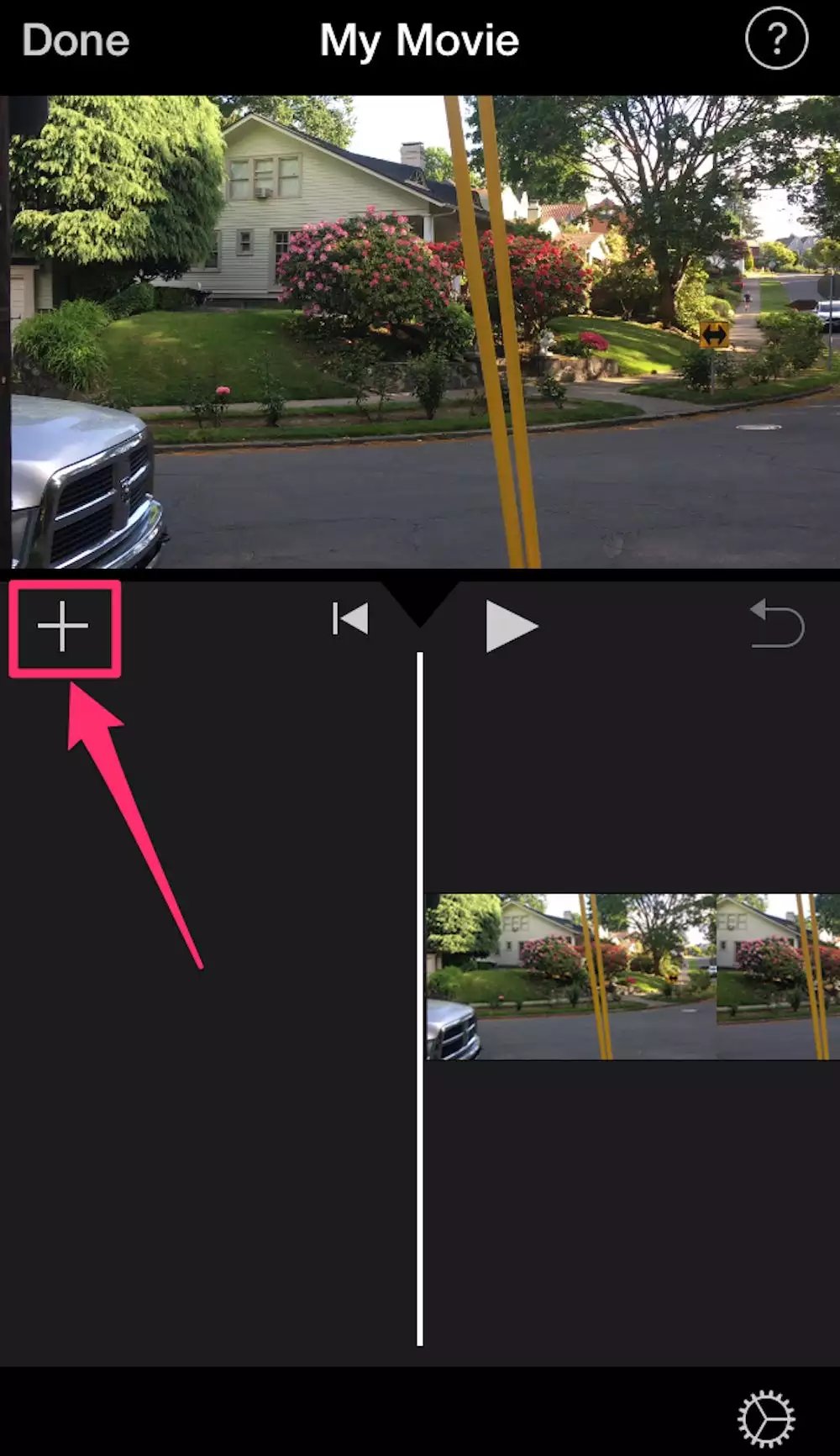
2.选择音频。
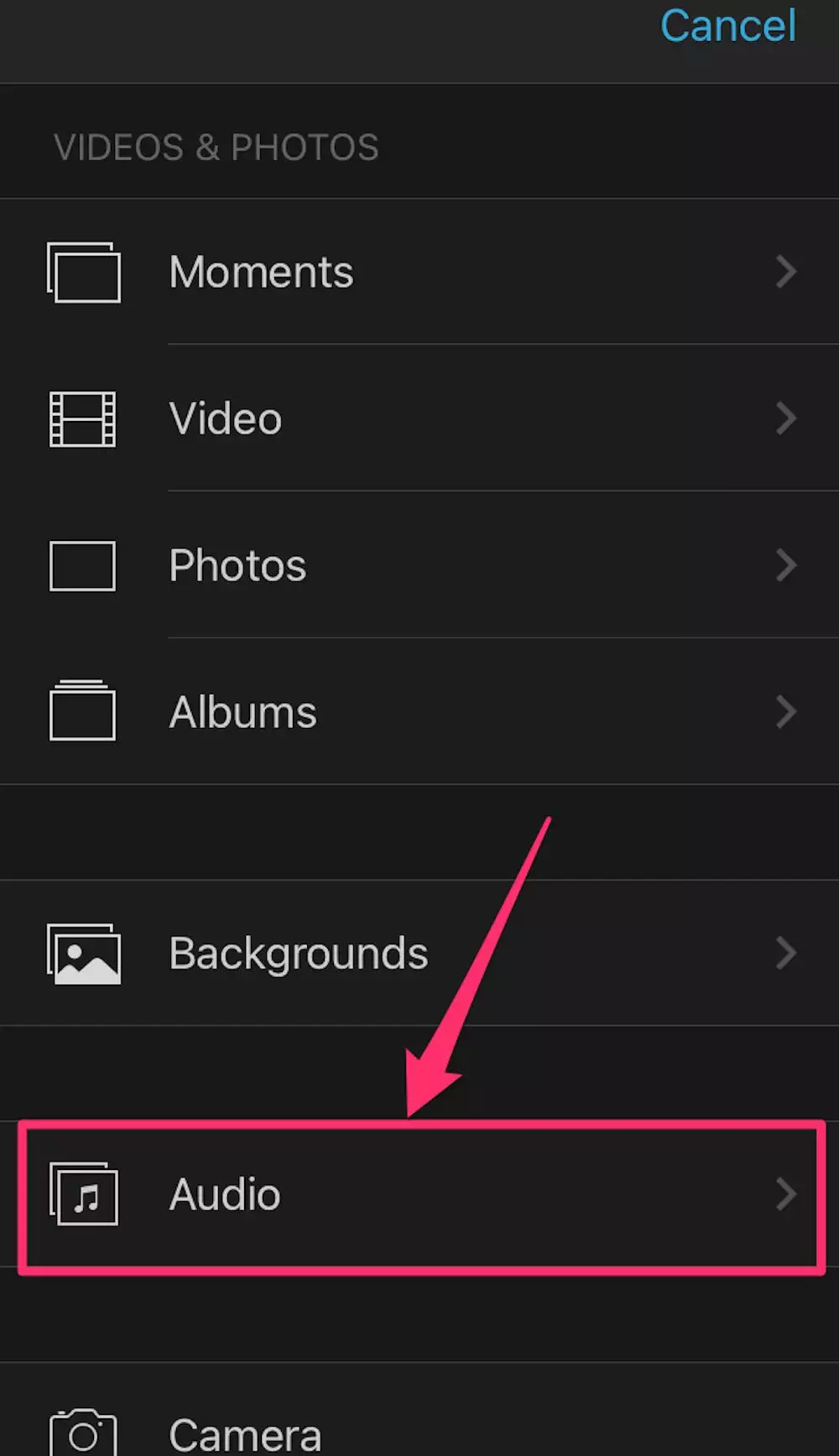
3.选择音轨。要预览配乐,请点击它。

4.确定要使用的配乐后,点击它,然后点击所需配乐旁边的加号“+”图标,将其添加到您的项目中。
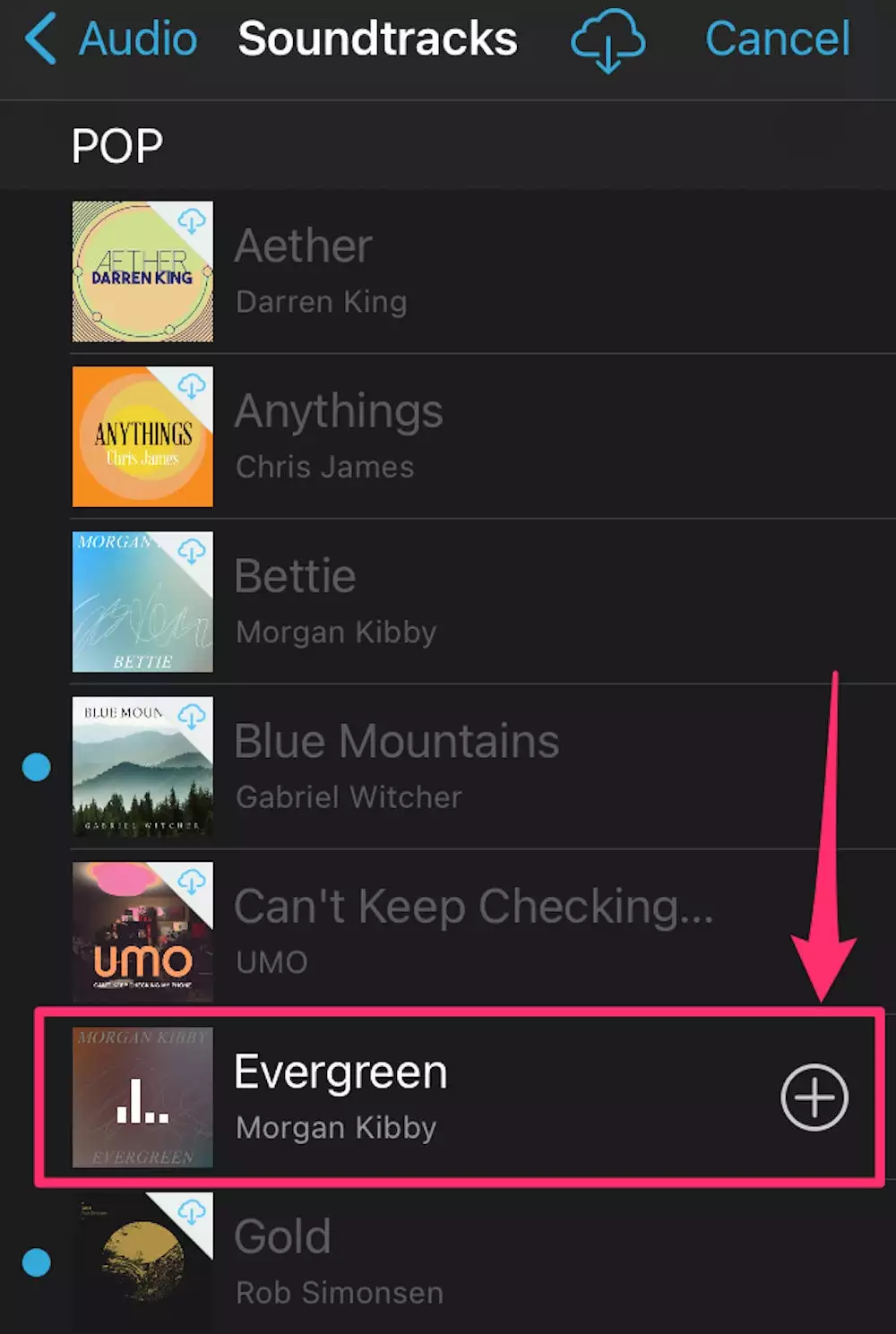
如何添加音效
1.拖动视频,将白色竖线放置在要插入音效的位置。 2.点击加号“+”图标。
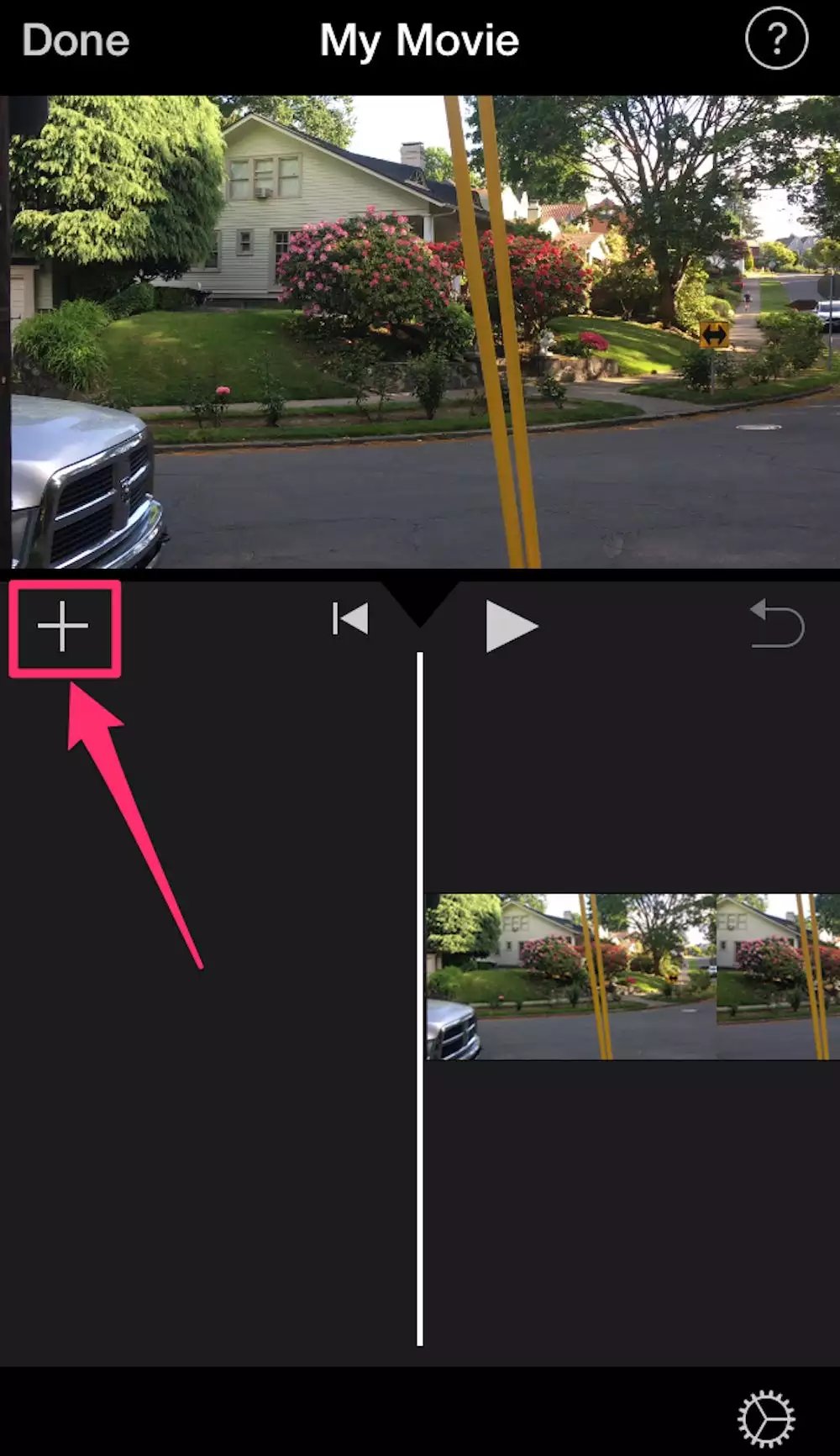
3.选择音频。
4.选择音效。
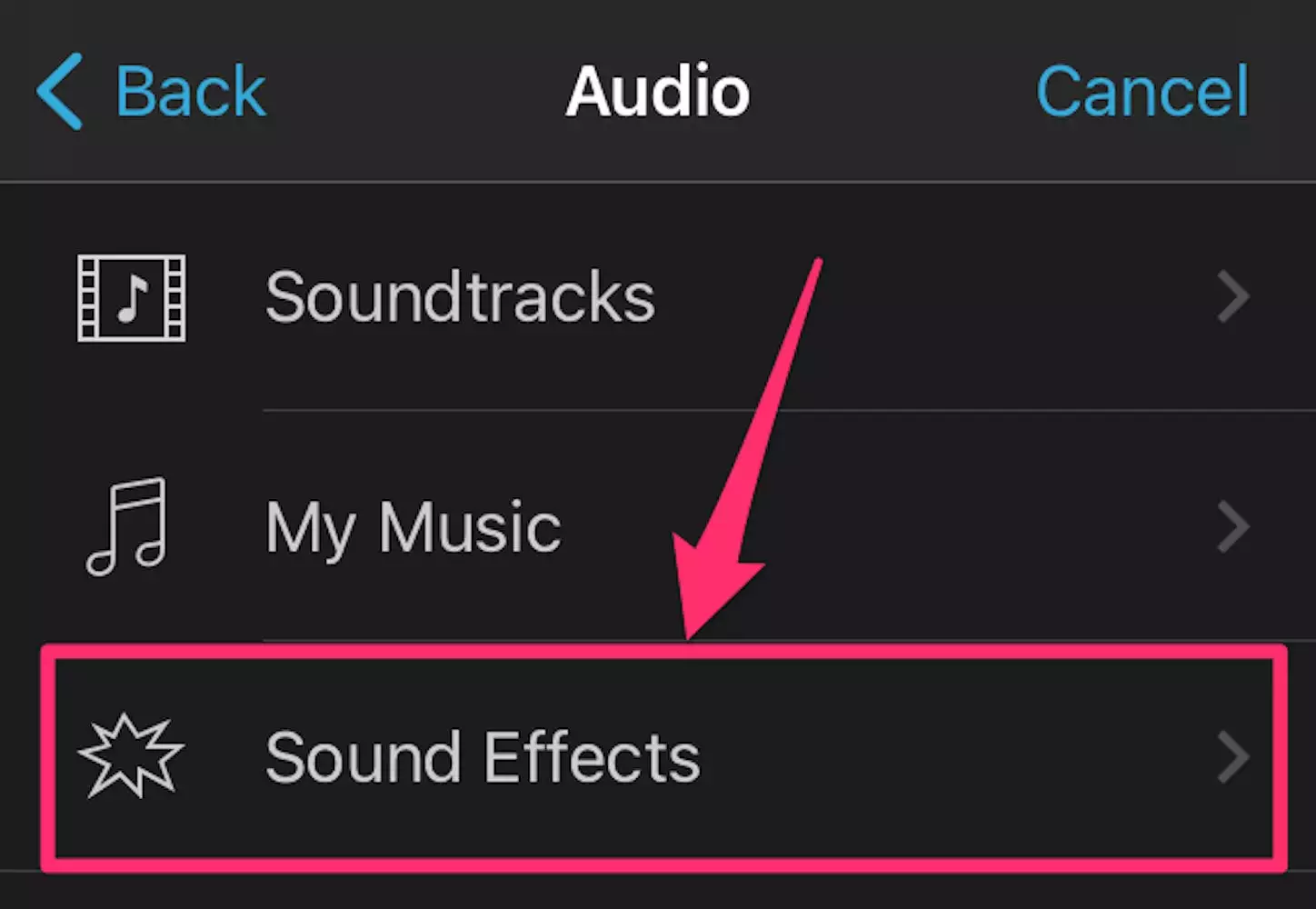
5.点击效果来播放它们。
6.一旦你选择了你想要使用的那个,点击它并选择加号“+”图标将它插入到你的项目中。
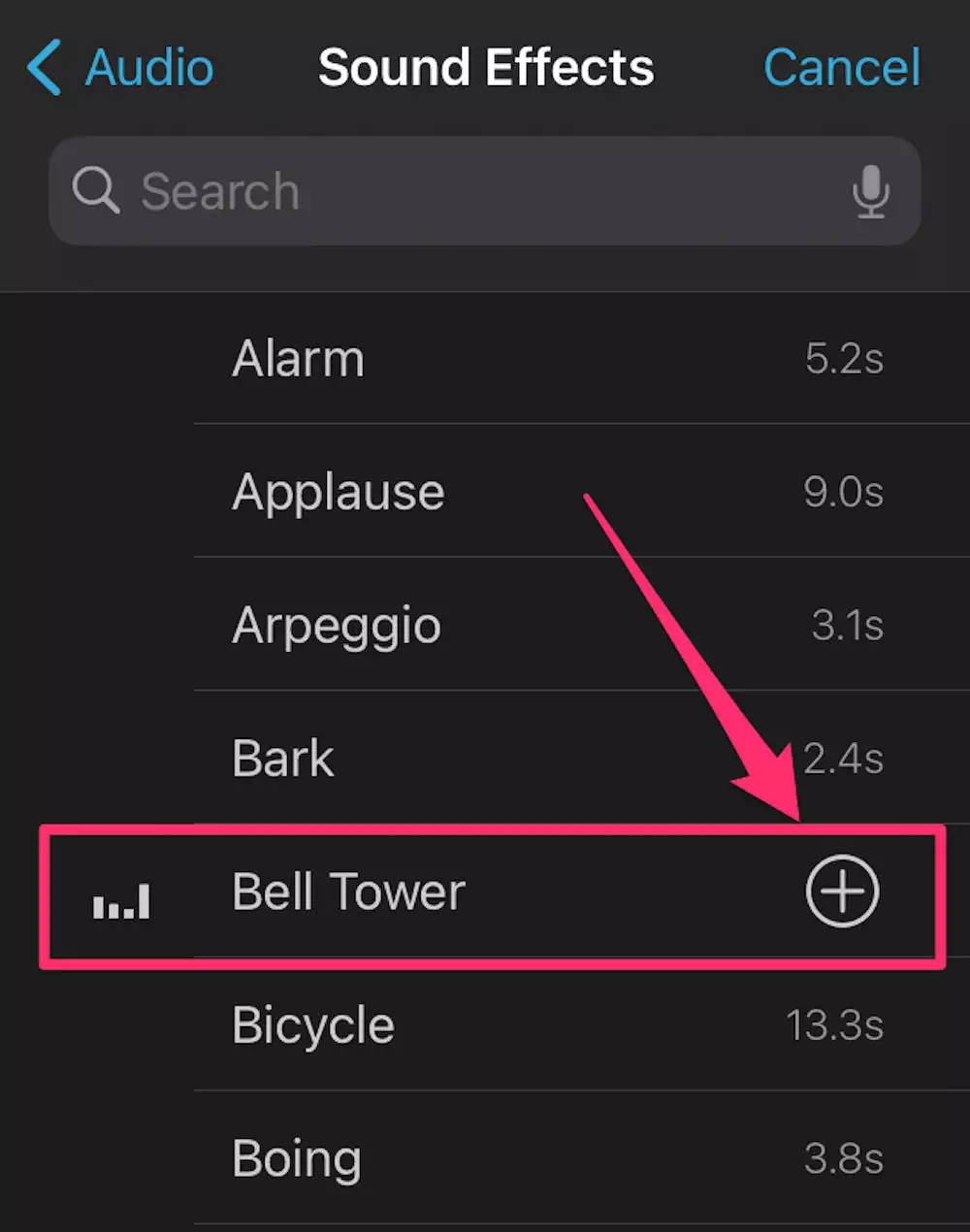
如何在 Mac 上将音乐添加到 iMovie
尽管在 Mac 上添加音乐仍然很简单,但过程与使用移动设备不同。
1.单击iMovie 窗口顶部工具栏中的音频。
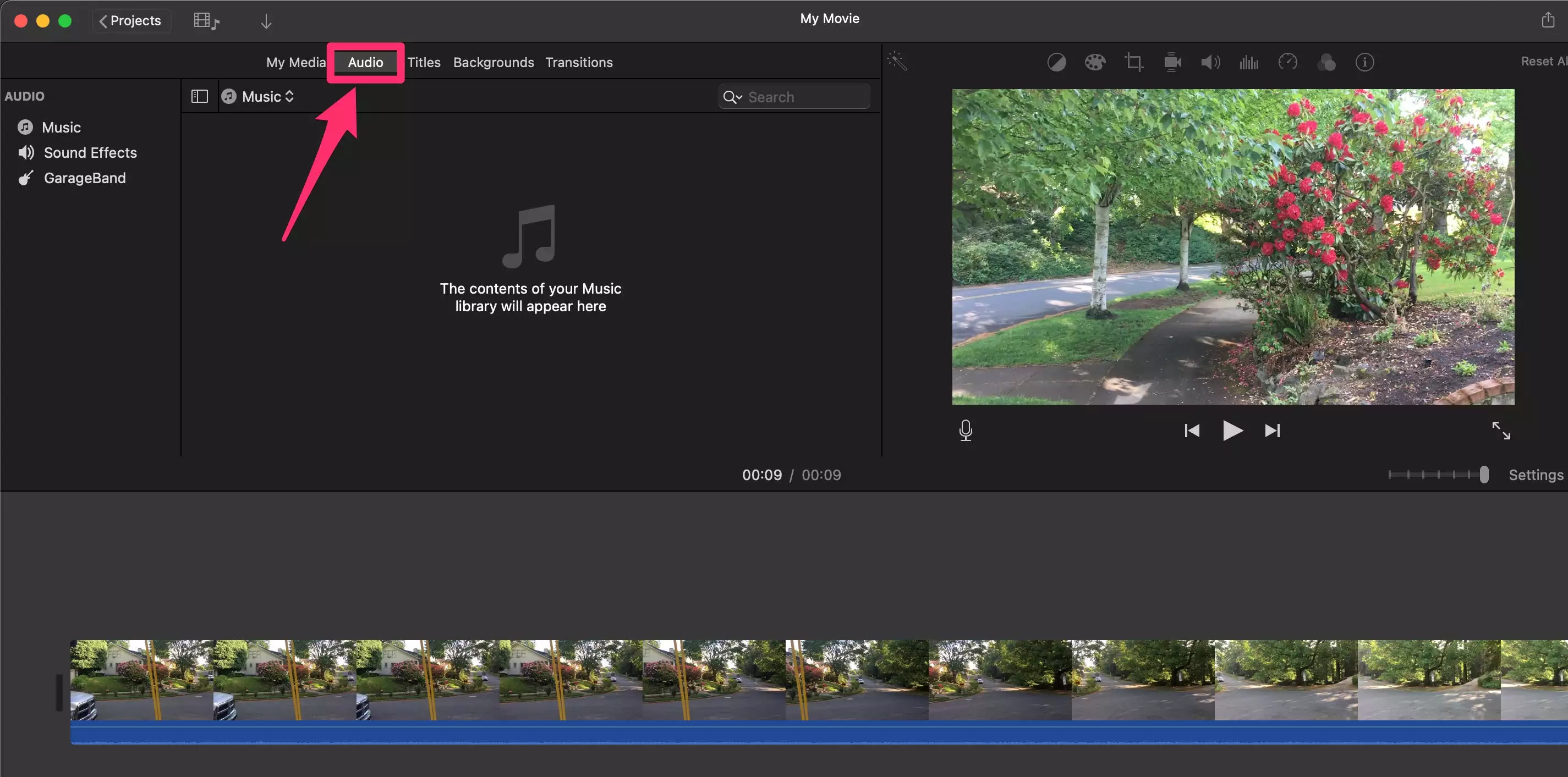
2.在左侧,选择要用于声音的来源:音乐、音效或GarageBand。“音乐”选项将为您提供 iTunes 资料库中的兼容曲目,而 GarageBand 将为您提供您在 GarageBand 应用程序中制作的音频剪辑。
3.将光标悬停在每个声音片段或歌曲上以显示播放按钮,然后单击它以收听片段。
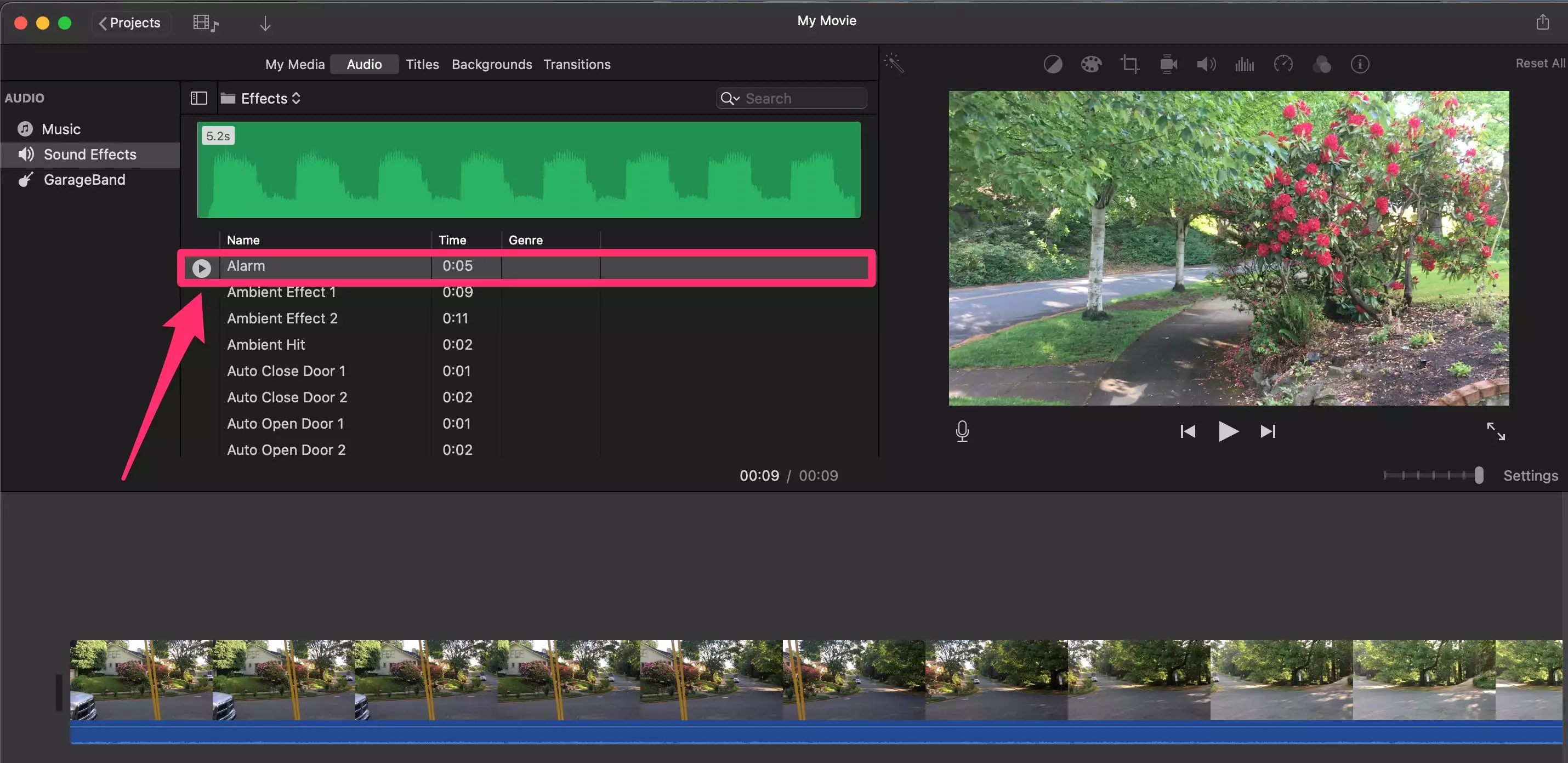
4.单击所需的声音并将其拖到 iMovie 窗口底部的编辑栏,在您上传的任何视频剪辑下方(尝试将其放置在您希望声音与电影一起开始播放的位置)。

注意:如果将剪辑拖动到视频正下方,您将看到一条绿线,表示它已连接到特定剪辑。否则,如果将声音剪辑向下拖动,它会出现在自己的行上,这对于背景音乐来说很常见。
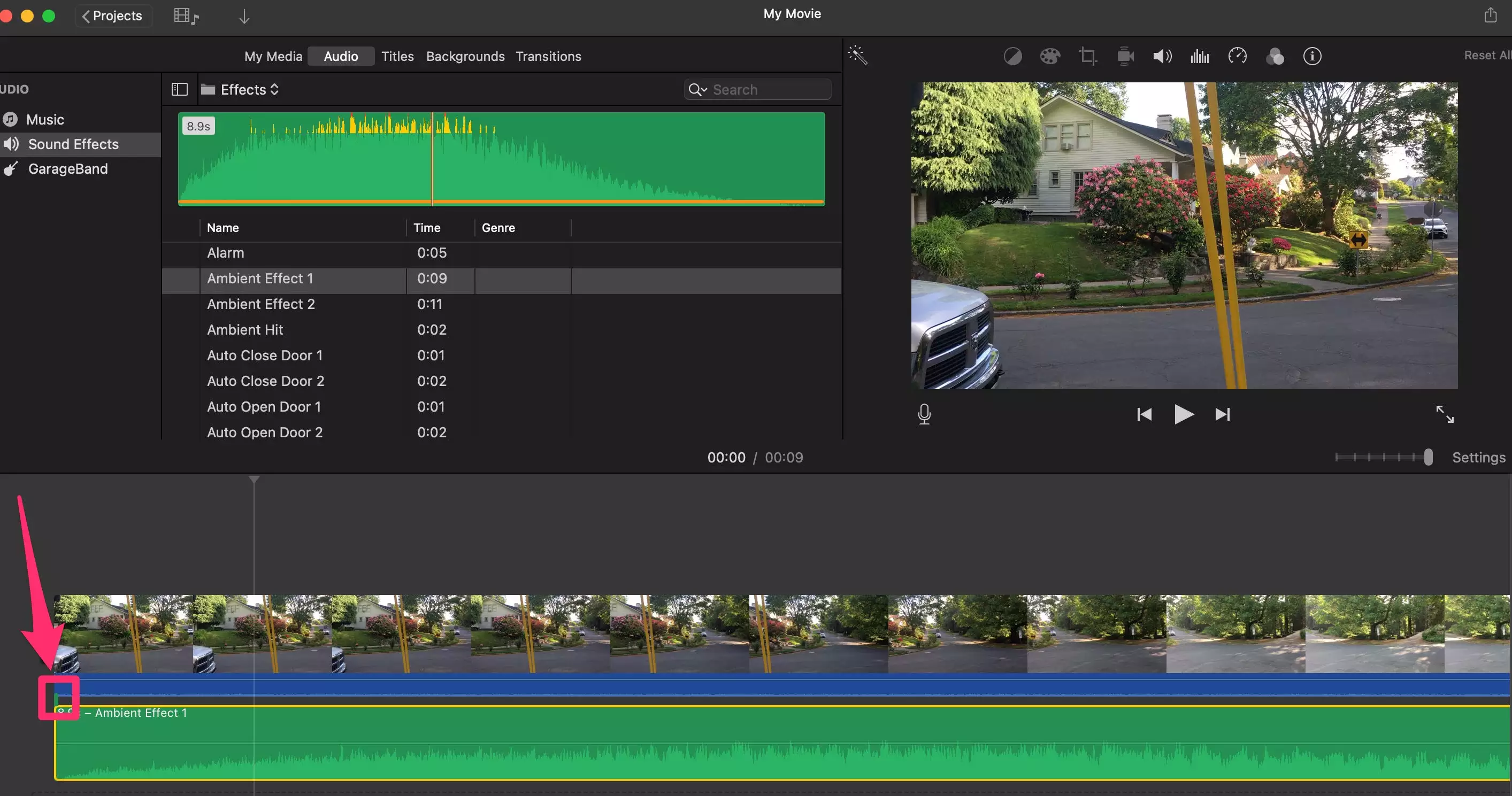
从那里,您可以按空格键播放软件中存在的视频和声音。然后,您可以决定是否要更改任何内容。如果点按“音乐”时您想要的音乐没有出现,则它可能保存在 iMovie 默认不显示的某个位置。幸运的是,您仍然可以添加它。
要从计算机上的任何位置添加音乐文件,请单击屏幕顶部的文件,然后单击导入媒体。Finder 窗口将打开,您可以使用该窗口从 Mac 上的任何位置选择和添加音频文件。
如果您想从 CD 添加歌曲,请插入您的 CD,然后从音频选项列表中选择音频 CD。单击所需的轨道并将其拖到您的项目上。
最后,如果您想从麦克风录制音乐或画外音:将麦克风连接到计算机。然后单击位于视频预览左下角的麦克风图标并选择画外音 选项按钮(位于红色录制按钮的右侧)。接下来,从输入源下拉菜单中选择您的麦克风。最后,点击红色录制按钮开始录制,再次按下停止录制。
如何在 iMovie 中编辑音乐
将音乐添加到视频后,以下是开始编辑的方法:
- 调整音量:单击并拖动穿过轨道中心的线。向上表示更高的音量,反之亦然。
- 使音乐淡入淡出:单击出现在轨道任一端的圆圈并将其向右或向左拖动以分别创建淡入或淡出效果。
- 自动增强声音:单击视频预览上方(位于屏幕右上角)的扬声器图标,然后单击自动。
- 降低背景噪音:单击视频预览上方工具栏中的降噪按钮(看起来像不同高度的线条),然后选中降低背景噪音旁边的框,然后使用滑块自定义效果。
- 使用均衡器预设:单击降噪按钮并从均衡器旁边的下拉菜单中选择一个选项。